業務でノートパソコン(macbook Pro)を使ってますが、HDDは256GB。
仕事をしているとどんどん容量を圧迫していきます。
また、SSDなので、
従来の円盤ディスクとは構造が異なるため、故障時のデータ復旧は、
ほぼできないと(できても非常に高額?)自覚して使用しています。
しかし、、
SSDでのパソコンの起動、アプリの起動を体感したら、もぉ円盤ハードディスクには戻れません。
・・・
形あるもの「劣化」という時の流れには逆らえませんし、ヘビーに使えば使っただけ寿命を縮めていきます。
だからといって、
外付けHDDや、NAS(ネットワークHDD)、サーバーも同様で、
壊れるものと思って使用しなければなりません。
サーバー(Raid構成)をNAS(Raid構成)にバックアップを取って、そのNASをUSBで外付けHDDにコピーをとって、、
という構成も考えましたが、、これって、もし災害起きたらむしろ一発じゃね?
・・と。
しかし、大事なデータをクラウドにおく。。なんて、
という考えは時代とともに消えていくでしょう。
携帯電話の普及のように。
むしろ、クラウドのほうが安全。という時代になるかと。
さて、前置きが長くなりました。
いまの世の中、クラウド・ストレージなるサービスが多数存在します!
これらを利用しましょう!
無料・有料使い分けて、インターネット上にデータを置いちゃいましょう!
※無料!無料!と固執するのは止めましょう。
基本的に提供社もビジネスですので、無料版は撒き餌みたいなものです。
結構、クラウド・ストレージから撤退したサービスも有りますので、
長く使いたいのであれば、その会社のファンにならなければ(応援しなければ)なりません!
長く使うサービスには気持ちよく、支払いをしましょう。
おすすめな有名ドコロで言いますと
■DropBox(DropBox社)
■Evernote(EverNote社)
■GoogleDrive(Google社)
■OneDrive(MicroSoft社)
■iCloud(Apple社)
なんかが耳にしたことがある比較的メジャーなサービスではないかなと。
(※もちろん、もっとたくさんありますが、日本語ベースがないと重要なお知らせが
メールで来ても意味わからないと困るじゃないですか。。)
わたしは、
それぞれの特性を元に、使い分けて利用しています。
万が一、このパソコンが突然クラッシュしても、、
別のパソコンですぐに仕事を再開できます!
まず、
■DropBox
クラウドストレージの先駆者的なサービス。
私見ですが、比較的ITに疎いかたでも使っている人が多い!
それぐらい簡単に使えて、便利ということです!
登録すると、無料で2GBの容量が利用できます。
しかも、スマートフォンにアプリを入れたり、
FacebookやTwitterでフォローすると追加で容量がもらえます。
DropBoxを紹介したり、受けたりしても容量がもらえます。
下記から登録するとあなたも私もハッピーに(笑)
(個人的な)DropBoxの特徴としては、
・同期のスピードが早い
・パソコン、スマートフォンでの使い勝手が非常に優れている
なので、
パソコンとスマートフォン、タブレットとのデータのやりとりの手段として利用しています。
スマホでとった写真を、ポイとDropBoxに。
パソコンで作成した企画書やデザインなんかを、ポイとDropBoxに。
※ 同期のサービスなので、HDD容量圧迫の解決にはなりません。
使い終わったらDropBoxから取り除いていますが。
あと、不定期ですが、
・お気に入りのエクスポート
・各種パスワードのテキスト
・ソフトの設定ファイルのエクスポート
の比較的軽いテキストデータを念のためバックアップしてます。
USBメモリの代わりですな。
1年ほど前に、DropBoxを紹介したお客さんが、、
有料バージョン(1TB)にして使ってました。
「自宅で作業するのにUSBメモリにコピって、、
をやっていたのを思い出すと、便利すぎる。。」と談。
次に、
■Evernote(Evernote社)
こちらも非常に優れたクラウドサービス。
よく耳にするけど、いまいち凄さがわからない。
という方が多いのではないでしょうか、、
例えば、Webサイト全体ではなく、単一(記事)ページに関心のあるページがあった場合どうしますか?
そのページをお気に入りに入れちゃってます?
数ページだけならまだしも、、数十ページにもなると、
次は、お気に入りから探すの大変じゃないです?
Evernoteは、Webページをお気に入りにいれるではなく、
スクラップしておくことができます。
なので、文字検索でサクッと探せます。
しかも、仮にサイトが無くなったりページが削除されてしまったり、URLが変わっていても、
まるっとページ情報をスクラップしてあるので、いつでも見ることができます!
休日は台所に立つ私としては、レシピページなんかをスクラップして、
プライベートでも利用したりもしています。
(個人的な)Evernoteの特徴としては、
・このスクラップ機能(ブラウザ毎にアドオンがありますので、そちらを活用しましょう)
・文字検索機能が優れている点。
そして、有料になりますが、
プレミアム会員(月400円 or 年4,000円)になると、OCR機能が使えます!!
(OCRとは、画像データを文字情報として認識してくれるようにしてくれるんです!)
私は、プレミアム会員となって、
名刺管理に使っています!
ビジネスにおける名刺情報は財産です!
年間4,000円で、
スマートフォンからもパソコンからも、
サクッと人を探せ、名刺を確認できるのは非常に重宝します!
無料でも名刺5枚までお試しできるので、是非試してみてください。
スマートフォンのEvernoteアプリからカメラを起動し、名刺を選択して、
名刺にかざすだけで、その凄さが実感できるかと。
※ こちらも同期するサービスなので、HDD容量圧迫の解決にはなりません。
が、基本文字情報を取り扱えばそれほど容量は食いません。
まさに、集める、探す。に特化した
情報の整理に大活躍するサービスですな。
次に、
■Google Drive
https://www.google.co.jp/intl/ja/drive/
無料で15GBの容量がありますが、GmailやGoogleDocsと共有するスペースです。
こちらもパソコンと同期するサービスです。
・・・が、1TB が
$9.99/月
(だいたい¥1,200/月ぐらい)とゲキ安!
仮に、
Raid構成のNASを買ったとしても、、4,5万円はしますので、
4年分ぐらいを分割で毎月支払う感じです。
しかも、NASの場合、Raidを組んでいるからといっても、
この季節、雷などによる突然の停電に怯え、
日が当たらない場所を選んで設置し、
ホコリを被らないようにキレイにしたり、、
劣化具合を心配したり、、しなけれないけません。
・・というのは、もう時代遅れ!
GoogleDriveを外付けHDDのように、パソコンにマウントしちゃえば、月々1,200円で全て解決します!
はい。それではどうやってマウントするかというと、、
Macの方は・・・AirFile – Cloud Manager for Dropbox and OneDrive – Tuyen Dinh
(※有料:1,000円です。 マウントするのではなく、専用アプリでの接続です。)
マウントしたい方は、EXPANDRIVEがおすすめかと。
Windowsの方は・・・Gladinet Cloud Desktop Starter Edition
を使えば外付けHDDのように使えます!
重たいデザインデータや、写真・画像データなどを入れておけます!
※Google社のパソコン用のGoogleDriveアプリは入れないでください!
同期しますので、
アップロードした時にそのファイルが自分のパソコンに跳ね返ってきます。
余談ですが、わたしメールソフトは、
Gmail + ThunderBird 、スマートフォンのメーラー
を利用しています。
※Gmailは受信が遅延するので、併用してローカルのメーラーも利用してます。
Gmailの設定で「取得したメッセージのコピーをサーバーに残す。」のチェックを外しておくと、
Gmailで受信するとローカルからメールデータが消えますし。
添付ファイルなども大量にあるメールのある私としては、
データ置き場としてGoogleは最適かなと。
GoogleDocsは、
売上、仕入れ、経費の計算式を入れたスプレッドシートを作成して、利用しています。
Googleカレンダーは、iPhoneと連携して。
iPhoneのメモ帳もGmailと連携するようにしてます。
↓こんな感じ。(メールはGmailアプリで受けますのでOFFに)
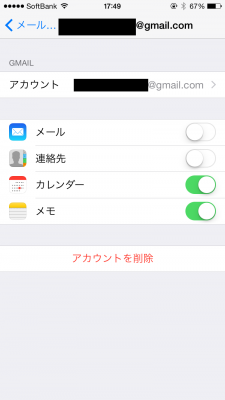
ということで、
主にファイル置き場としてGoogle社を活用しております。
そして、
■OneDrive(MicroSoft社)
旧skydrive
Microsoft社が、クラウドサービス後発ながら頑張っています!
Macを使っているとはいえ、
ワード、エクセル、パワーポイントは、Microsoft Office2010を使っている私としては、
頑張って欲しいところです。
(個人的な)OneDriveの特徴としては、
・無料で15 GBあり、スマートフォンにアプリ入れるだけで+15GBもらえ、30GBもあります!
なので、
パソコンで作成した重要な書類データはOneDriveと同期するようにしています。
万が一、インターネットが繋がらない場合でもパソコンにもデータがあるから、仕事ができますし。
(今のとこ5GBぐらいしか使ってませんし。)
なぜか、スマートフォン用のアプリの評価が低いですが、、
個人的には、非常に使いやすいかと。
また、同期するフォルダを選択できるので、
パソコンごとに同期するフォルダを設定できるのも、有難い!
自宅のMacbookAirは128GBしかないので、、
主に私の業務の心臓部をMicrosft社へ委ねてます。
■iCloud(Apple社)
http://www.apple.com/jp/icloud/
iPhoneユーザーは、ほとんど利用されているかと。
なんか、、クラウドサービスに参入!
というより、iPhoneユーザーの囲い込み的なサービスですが。
こちらには、iPhoneの連絡帳やアプリのバックアップをお願いしてます。
以上、2014年12月現在の、
私のおすすめなクラウドサービスの使い方でした。
■ちなみにコストは
初年度:Evernote:4,000円 + Google:1,200円×12ヶ月=14,400円 + AirFile:1,000円 =約19,400円
次年度以降(予定):Evernote:4,000円 + Google:1,200円×12ヶ月=14,400円 =約18,400円
月々1,600円程度で、データ損失の心配がなくなり、
しかもデータの活用方法が格段に上がると思えば、安いものかと。
名刺探すのとか意外に面倒ですしね。
もっと、便利な使い方があったら、是非コメントで教えてくださいませ。
コメントを残す